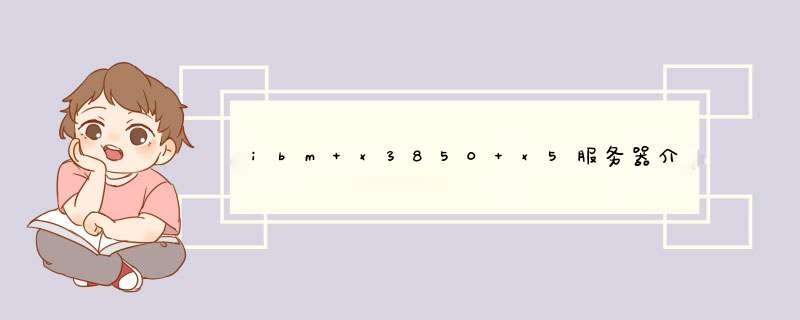
ibm x3850 x5服务器介绍
IBM宣布斥资10亿美元组建新部门,负责公司电脑系统Watson。下面是我整理的关于ibm x3850 x5服务器介绍,欢迎大家参考!
一、设置出厂缺省
1.首次使用服务器时,需使用Configuration/setupUtility程序主菜单选项Load DefaultSettings来将Configuration/setupUtility重置出厂设置。
二、设置开机启动顺序
1.SystemConfiguration主目录,选SaveSettings按Enter键.2.选BootManager按Enter键.3.选AddBootOption按Enter键.4.选LegacyOnly按Enter键.5.按Esc回到BootManager.6.选ChangeBootOrder按Enter键.7.选择当前的启动项按Enter键.
8.选LegacyOnly按+将他至于装系统的设备之上,一般来说,就是在0号硬盘之上。按 Enter键。
9.选择CommitChanges,按Enter键。10.按Esc回到BootManager。11.选择ResetSystem,按Enter键。三、配置RAID
此机型有raid卡,必须先做raid才能安装系统,否则找会找不到硬盘在开机画面,按F1进入BIOS选择SystemSettings
选择AdptersandUEFIDrivers适配器与“统一的可扩展固定接口驱动,继续回车进入 选择LS2EFISASDriver下的PCI的驱动设置(一般是此选项下的第一个)
选择Press1forEFIwebBIOS有两种方式进行BIOS管理,一个是WEB,一个是命令行方式。选择web方式(数字键1)点击start
configurationwizard配置向导
newconfiguration这里有三个选项,一个是clearconfiguration(清除配置),一个是newconfiguration(创建新配置,注:会清除之前的配置),另一个是addconfiguration(增加一个配置),我们选择newconfiguration,让其先清除旧的,再建新的。选择手工配置Manualconfiguration外加Redundancywhenpossible
选中一块磁盘或多块磁盘(根据磁盘数后面会自动选择raid类型),AddtoArray->AcceptDG->nextAddtoSPAN->next
进入raid0(根据磁盘数的不同raid类型不同,可根据情况选择raid类型)选项,这里只要填写一个selectsize(设置raid可用空间大写),根据右边的绿色字体提示,会有当前磁盘的可用空间,所以设置selectsize的时候不能超过绿色提示的可用空间大写,其他保持默认
Accept->yes->Accept->yes->yes完成四、安装Centos系统系统选择
1.使用Centos5.4X64位系统安装设置
1.服务器名称:intellixserver1
2.分区方式:删除原有分区重新建立分区
3.根用户密码:Intellix13579
4.选择的.服务:管理工具-基本-开发库-开发工具-编辑器-Gnome桌面环境-图形化互联网-老的软件开发-老的软件支持-网络服务器-老的网络服务器-服务器配置工具-系统工具-基于文本的互联网-X窗口系统-JAVA-JVAV开发-Mysql服务器-FTP服务器
五、设置远程连接(修改端口使用自定义端口=9836)
1.修改SSH默认远程端口,修改/etc/ssh/ssd_config文件中,将#Port22中的,#去掉,并把22端口改成自己使用的端口配置Linux
1.编辑/etc/gdm/custom.conf
[daemon]
RemoteGreeter=/usr/libexec/gdmgreeter注:“远程登录界面与本地登录界面相同”功能,若没有此项及[greeter]项则登录界面为简洁型
[security]
AllowRemoteRoot=true注:允许root用户远程登录
[xdmcp]
Enable=true注:允许远程登录本地
Port=9836
[greeter]
2.安装xdm(必须联网模式)
安装xdm:yum–yinstallxdm
修改/etc/x11/xdm/Xaccess文件,找到
#*#anyhostcangetaloginwindow改为:
*#anyhostcangetaloginwindow
3.设置防火墙,修改/etc/sysconfig/iptables加入
-ARH-Firewall-1-INPUT-mstate--stateNEW-mudp-pudp--dport9836-jACCEPT
4.设置防火墙,启动时不自动启动防火墙
Chkconfigiptableson
5.设置远程登录:系统-管理-登录屏幕
远程:样式-与本地相同
安全:允许远程管理员登录
6.设置远程桌面
系统-首选项-远程桌面-允许其他人查看桌面-请求用户输入密码-设置密码
7.重启操作系统
8.Xmanager设置
安装XManagerEnterprise3-打开Xbrowser-NEWSession-选择XDMCP-Method选择SecureXDMCP-Host填写IP地址-Port填写端口号-next-Name填写名称-完成
开机后提示按F1就可以直接进入BIOS 按F12可以选择光驱启动,就可以直接光盘启
ibm x3850 服务器的优势:
(1)无与伦比的灵活性,可满足不断变化的工作负载需求
(2)IBM System x3850 X5图片(8张)
(3)适用于虚拟化、数据库和企业级工作负载的平衡系统
(4)工作负载优化的系统,具有可针对目标工作负载进行自定义的配置
(5)以更低的总成本实现更高的性能和利用率
(6)借助源于大型机的可靠性使工作负载保持正常运行
(7)借助节能智能型设计和远程访问,实现可轻松拥有的、简化的电源和系统管理
BIOS"基本输入输出系统":
(1)是一组固化到计算机内主板上一个ROM芯片上的程序,它保存着计算机最重要的基本输入输出的程序、开机后自检程序和系统自启动程序,
(2)可从CMOS中读写系统设置的具体信息。 其主要功能是为计算机提供最底层的、最直接的硬件设置和控制。
定位器指示灯:使用该指示灯可以用肉眼在众多定位器指示灯:使用该指示灯可以用肉眼在众多
服务器中找到目标服务器。您可以使用
服务器中找到目标服务器。您可以使用
IBM
IBM
Director
Director
远程点亮该指示灯,也可以按下定位器
远程点亮该指示灯,也可以按下定位器
按钮手动点亮该指示灯。
按钮手动点亮该指示灯。
定位器按钮:按此按钮可以手动打开或关闭定位器指示灯。
欢迎分享,转载请注明来源:夏雨云

 微信扫一扫
微信扫一扫
 支付宝扫一扫
支付宝扫一扫
评论列表(0条)